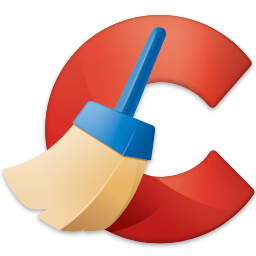Зная, как почистить компьютер от мусора, ненужных файлов и потерявших актуальность программ, можно значительно увеличить его производительность. Разберёмся, каким образом можно избавиться от ненужных программ и файлов вручную и что именно для этого необходимо сделать.
Чистим ПК вручную:
- Корзина
В первую очередь удаляем файлы в корзине. Это делается путём выбора соответствующего пункта в контекстном меню. Корзина, по сути, это обычная папка, которая тоже занимает место на жёстком диске, поэтому удалять из неё файлы следует регулярно. - Избавляемся от временных файлов
Для того, чтобы максимально эффективно почистить компьютер от мусора, следует удалить временные файлы. Они находятся в папке по адресу C:\Windows\Temp — удаляем их все. Если папка не видна, возможно на ней строит атрибут «Скрытая». Для того, чтобы её можно было видеть, необходимо поставить галочку «Показывать скрытые файлы и папки» в меню «Свойства папки» раздела «Панель управления».
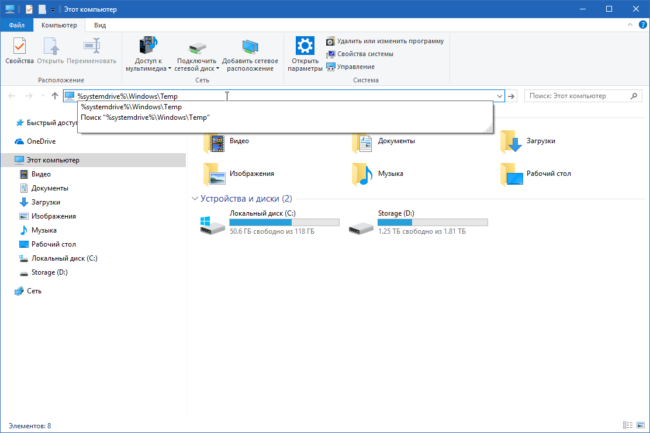
Временные файлы также содержатся в папке AppData\Local\Temp. Аналогично предыдущему варианту, заходим в папку и удаляем их.
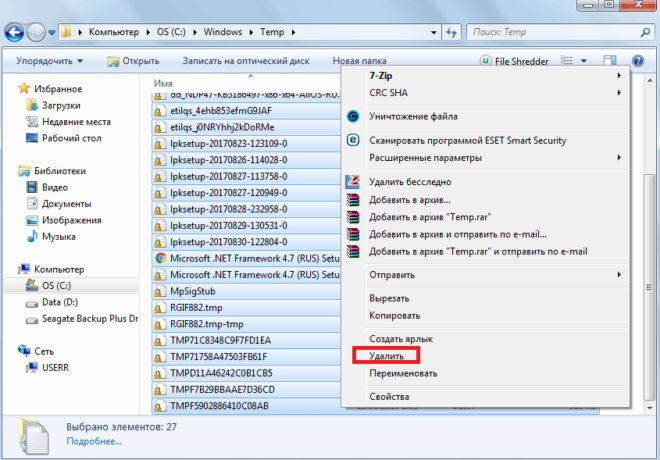
Кстати, вместо ручной работы с поиском папок подобную процедуру можно провести используя стандартную программу Windows. Она вызывается по команде cleanmgr.exe в меню «Выполнить».
После запуска программы, чтобы почистить компьютер от не нужных файлов необходимо будет просто выбрать файлы, подлежащие удалению. Например, файлы корзины или временные. - Чистим программы
Как почистить диски от мусора, который создают браузеры и программы
Программы удалем через стандартное встароеное в систему приложение «удаление программ»
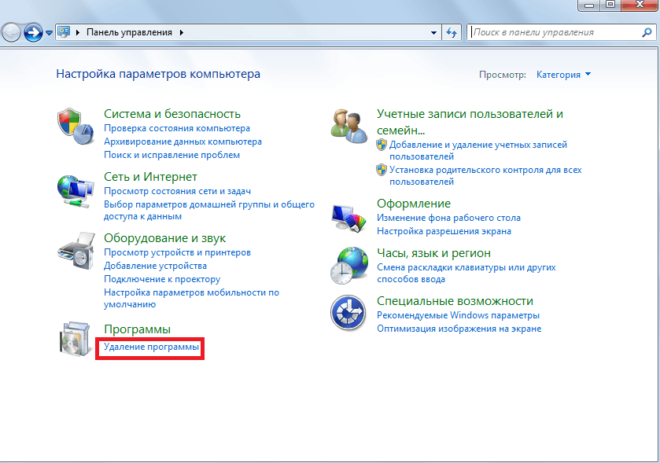
Но я бы рекомендовал воспользоваться утилитой Revo Uninstaller. Она может не только удалить программу, но после этого просканировать компьютер и найти следы оставшиеся после этой программы, затем удалить их.
- Бразузеры
Большую часть временных и ненужных файлов создают именно браузеры во время работы в Интернете. Различные установленные программы аналогично создают много мусора. Вручную эти файлы можно удалить из следующих папок, которые созданы популярными браузерами:
Google Chrome
• C:\Users\(имя пользователя)\AppData\Local\Google\Chrome\User Data\Default\Cache;
• C:\Users\(имя пользователя)\AppData\Local\Bromium\User Data\Default\Cache.Mozilla Firefox
• C:\Users\(имя пользователя)\AppData\Local\Mozilla\Firefox\Profiles.Opera
• C:\users\(имя пользователя)\AppData\Local\Opera\Opera\cache.Internet Explorer
• C:\Users\(имя пользователя)AppData\Local\Microsoft\Windows\Temporary Internet Files.
Таким образом можно вручную удалить все ненужные файлы из кеша браузеров, но учитывая частую необходимость чистить компьютер, это будет слишком нужным занятием. Для упрощения очистки следует использовать стандартные возможности каждого браузера — в меню «Настройки» у них есть возможность полностью очистить кеш и историю. Также есть возможность сделать чистку автоматической, например, каждый день, либо при каждом закрытии браузера.
Кстати, не забудьте очищать систему от файлов игр — даже при деинсталляции эти файлы, зачастую, остаются на дисках. Они находятся либо в той папке, куда была установлена игра, либо же в каталоге «Мои документы».
Вывод
Теперь вы знаете, как правильно почистить компьютер от мусора, который засоряет систему. Задачу можно существенно упростить, если пользоваться не ручными методами, а специализированными программами для этих целей.



 5046
5046